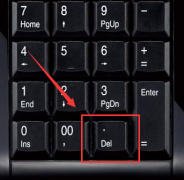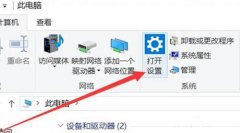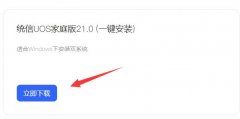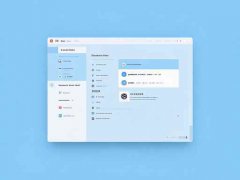显卡驱动的安装与更新一直是广受关注的话题。随着游戏、设计、视频编辑等领域对图形处理能力的需求不断增加,显卡驱动的稳定性与更新的及时性对用户体验至关重要。本文将为您介绍如何确保显卡驱动始终保持最新,让硬件发挥最佳性能。

安装和更新显卡驱动的基础是了解自己的显卡型号。大多数用户可能会忽视这一点,但不同品牌和型号的显卡在驱动程序上有很大的差异。要确认显卡的型号,可以通过Windows系统的设备管理器查看,或者使用GPU-Z这样的工具获取更详细的信息。
获取最新驱动的常用途径有几个。显卡制造商的官方网站总是最安全可靠的选择。例如,NVIDIA、AMD和Intel等公司都提供最新的驱动下载。下载驱动程序前,建议浏览一些相关的用户评论与更新日志,了解该版本是否解决了已知问题,或者是否有新功能值得尝试。
为了确保您的显卡驱动始终是最新版本,设置自动更新是推荐的做法。大部分显卡驱动都有提供自动检查更新的功能,这样用户可以在启动计算机时获得最新的信息。某些第三方工具也能帮助您定期检查驱动更新,如Driver Booster等,但选择时需谨慎,确保来源的可靠性。
对于游戏玩家和专业设计师而言,优化显卡性能并不仅限于更新驱动。许多新款显卡支持DLSS、Ray Tracing等新兴技术,使用新驱动可以充分发挥这些技术的潜力。定期清理系统内存,关闭不必要的背景程序也是提升显卡性能的有效方法。
在市场趋势方面,随着游戏和设计需求的日益增加,显卡的技术更新换代变得越来越快,保持对新技术的学习和适应至关重要。DIY爱好者可以通过关注显卡的评测以及用户反馈,提前了解新驱动程序的表现,这样可更聪明地进行升级与优化。
硬件爱好者和专业人员对显卡驱动部分的重视程度越高,其系统的稳定性和性能就越好,尤其是在需要高负载的时候。无论是职业工作还是休闲娱乐,驾驶您显卡的每一次更新都可能是提升体验的关键。
常见问题解答:
1. 如何查看我的显卡型号?
- 可以通过设备管理器或下载工具如GPU-Z查看显卡型号。
2. 显卡驱动更新频率是多少?
- 大部分显卡制造商会周期性发布更新,但具体频率取决于技术进步和市场需求。
3. 自动更新驱动程序安全吗?
- 自动更新可以提高安全性,但请确保使用制造商官方网站或知名工具,以避免恶意软件。
4. 更新驱动后,系统常常崩溃,应如何处理?
- 试着回滚驱动版本,或进行彻底的卸载重装,确保安装正确版本。
5. 如何手动下载并安装显卡驱动?
- 访问制造商官网,找到对应显卡型号的驱动下载页面,下载完成后,根据提示安装即可。
保持显卡驱动最新,能够最大限度地发挥您硬件的潜力,提升整体的使用体验与效率。